windows10怎么添加字体 Win10怎么下载并安装字体
更新时间:2023-11-08 09:00:27作者:xiaoliu
windows10怎么添加字体,在计算机操作系统中,字体起着至关重要的作用,它不仅仅是文字的外观,更能给文字赋予不同的风格和个性,而在Windows 10系统中,添加新的字体和安装字体变得异常简单。无论是为了个人使用还是满足特定需求,用户可以轻松地下载和安装自己喜欢的字体。下面将介绍如何在Windows 10系统中添加字体以及下载并安装字体的详细步骤。无论是提升文字的美观度还是满足个性化需求,Windows 10系统都为用户提供了便捷的操作方式。
步骤如下:
1.打开Win10的字体安装文件夹,可以双击打开这台电脑-->打开C盘-->打开Windows-->打开Fonts;也可先打开计算机,在计算机地址栏上直接拷贝“C:\Windows\Fonts”路径。回车打开Win10字体文件夹。如下图所示。
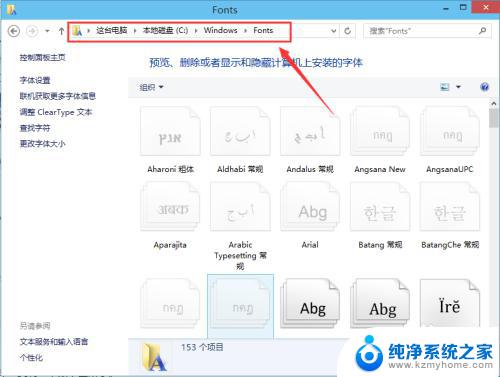
2.
右键下载好的字体,选择“复制”,如下图所示。
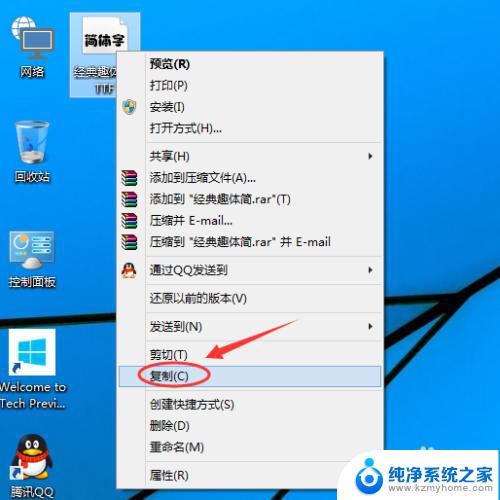
3.在Win10字体文件夹,直接复制安装字体,如下图所示。
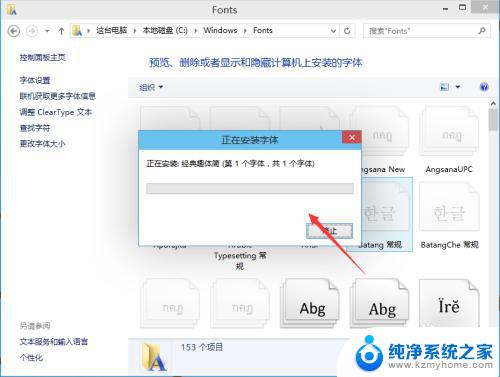
4.Win10字体安装完毕后,在字体文件夹里就可以看到刚才安装的字体啦。如下图所示。
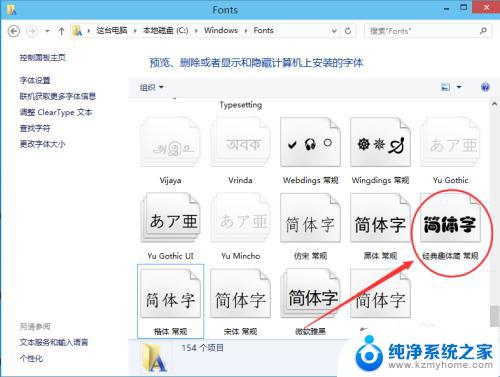
以上就是如何在Windows 10中添加字体的全部内容,如果您有任何疑问,请按照小编的方法进行操作,希望这篇文章能够帮助到您。
windows10怎么添加字体 Win10怎么下载并安装字体相关教程
- iphone未安装字体 AppleiPhone如何添加个性化字体
- win10字体安装快捷方式 Win10怎么安装新字体
- 苹果安装的字体怎么使用 AppleiPhone如何安装自定义字体
- win10字体怎样安装 Win10怎么导入字体
- win10 字体管理 Windows 10字体安装教程
- win10安装的软件字体太小 WIN10软件字体显示异常怎么解决
- win10为何不能换字体 Win10系统字体安装不了怎么办
- 字体怎样安装 电脑字体安装方法
- windows安装字体显示字体无效 如何修复win11字体无效的问题
- ps字体放哪里 PS字体安装方法
- 苹果电脑安装win10双系统怎么切换 苹果笔记本装了双系统怎么选择启动
- ghost能安装iso文件吗 ghost版Win10系统安装方法
- 笔记本怎么装两个硬盘 笔记本双硬盘安装注意事项
- 安装独立显卡后显示器不亮 电脑换新显卡后显示器不亮怎么办
- 笔记本电脑安装双系统 电脑如何安装多系统
- 正版系统如何重装正版系统 win10怎么清空并重装系统
系统安装教程推荐
- 1 笔记本怎么装两个硬盘 笔记本双硬盘安装注意事项
- 2 笔记本电脑安装双系统 电脑如何安装多系统
- 3 win11显卡驱动程序安装失败 nvidia驱动程序安装失败怎么办
- 4 win11怎么重置应用 如何重新安装Windows11系统应用
- 5 win11安装系统更新后白屏 Win11白屏问题的修复方法
- 6 win11怎么安装ie0 IE浏览器安装教程
- 7 win11重装后没有windows defender Win11没有安装Defender怎么办
- 8 window10笔记本怎么重新做系统 笔记本怎么重新安装操作系统
- 9 win11安装edge浏览器打不开 win11edge浏览器打不开白屏怎么办
- 10 win11选择软件安装位置 Win11如何更改软件安装位置